თქვენ ცდილობთ ფაილის კოპირებას და უცებ ხედავთ შეტყობინებას ”შეცდომა 0x800704C8: მოთხოვნილი ოპერაციის შესრულება შეუძლებელია ფაილზე, მომხმარებლის გახსნილი მონაკვეთის გახსნით” ეს ჩვეულებრივი საკითხია და შეიძლება შემთხვევით მოხდეს ფაილების კოპირების დროს. მიუხედავად იმისა, რომ შეცდომა ჩვეულებრივ ჩნდება არასაკმარისი ნებართვის ან მე -3 მხარის აპლიკაციის ჩარევის გამო, იქ შეიძლება სხვა გამომწვევი მიზეზები იყოს, რამაც შეიძლება გამოიწვიოს შეცდომა კოდი 0x800704C8 თქვენი Windows 10 ფაილების კოპირებისას კომპიუტერი
ზოგიერთი ძირითადი საკითხი შეიძლება იყოს ფაილის ნაკლებობა, ადმინისტრატორის პრივილეგია ან სისტემის ფაილების დაზიანების ან დაზიანების შემთხვევაში. მიზეზების გათვალისწინებით, ჩვენ ჩამოვთვალეთ რამდენიმე გამოსავალი, რომლებიც დაგეხმარებათ შეცვალოთ შეცდომის კოდი 0x800704C8 თქვენი Windows 10 კომპიუტერზე ფაილების კოპირებისას.
მეთოდი 1: მიიღეთ ფაილის საკუთრება
ძირითადად, შეიძლება შეგექმნათ შეცდომის კოდი 0x800704C8 ნებართვის არქონის გამო, რაც ხელს გიშლით ფაილის კოპირება დისკის გარეთ მდებარეობიდან. ამასთან, მიუხედავად იმისა, რომ ბევრ მომხმარებელს შეეძლო საკითხის მოგვარება მე -3 მხარის უფასო ინსტრუმენტის გამოყენებით, ბევრ სხვას შეეძლო მისი მოგვარება ფაილის საკმარისი ნებართვის მიცემით. ვნახოთ როგორ:
Ნაბიჯი 1: მარჯვენა ღილაკით დააწკაპუნეთ საქაღალდეზე, რომლის კოპირების პრობლემაც გაქვთ და აირჩიეთ Თვისებები.
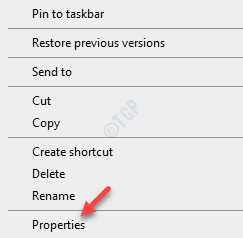
ნაბიჯი 2: Თავის Თვისებები ფანჯარა, აირჩიეთ უსაფრთხოება ჩანართი
გადასვლა ჯგუფები ან მომხმარებლის სახელები ველი და შეამოწმეთ, გაქვთ თუ არა სრული ნებართვა მომხმარებლისთვის.
თუ არა, დააჭირეთ ღილაკს რედაქტირება ღილაკი
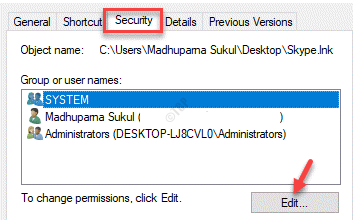
ნაბიჯი 3: ახლა, წასვლა ნებართვები ქვემოთ მოცემული ველი და შეამოწმეთ ნება დართეთ ყუთი გვერდით სრული კონტროლი.
დაჭერა მიმართვა და მერე კარგი შეინახოს ცვლილებები და დაბრუნდეს Თვისებები ფანჯარა.
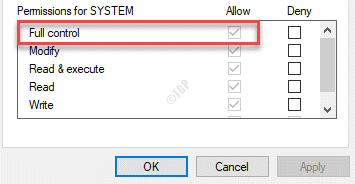
ნაბიჯი 4: დაჭერა მიმართვა და მერე კარგი ისევ Თვისებები ფანჯარა გამოიყენეთ ცვლილებები და გამოდით.
ახლა, დაუბრუნდით საქაღალდის მდებარეობას და ცდილობთ საქაღალდის კოპირებას. თქვენ არ უნდა ნახოთ შეცდომის კოდი 0x800704C8 Windows 10 კომპიუტერზე ფაილების კოპირებისას.
მეთოდი 2: გამოიყენეთ უფასო ხელსაწყოების განბლოკვის საშუალება
ამასთან, თუ გსურთ გამოიყენოთ მესამე მხარის უფასო ინსტრუმენტი, რომელიც დაგეხმარებათ ფაილის სრულ მფლობელობაში გადაღებაში, შეგიძლიათ სცადოთ გამოიყენოთ უფასოდ პროგრამა სახელწოდებით Unlocker, სანამ შეეცდებით ფაილის ხელახლა კოპირებას. გარდა იმისა, რომ დაგეხმარებათ თქვენი ფაილების სრულად კონტროლში, ეს უფასო აპლიკაცია ასევე დაგეხმარებათ მიიღოთ საჭირო უფლებები, რომ შეძლოთ მათი კოპირება თქვენთვის სასურველ ადგილას. ეს არის თუ როგორ გამოიყენოთ პროგრამა:
Ნაბიჯი 1: დააკოპირეთ და ჩასვით ქვემოთ მოცემული ბმული თქვენი ნაგულისხმევი ბრაუზერის მისამართის ზოლში, რომ ჩამოტვირთოთ ვებსაიტი:
https://unlocker.en.uptodown.com/windows
ნაბიჯი 2: Დააკლიკეთ უახლესი ვერსია ჩამოსატვირთ გვერდზე.
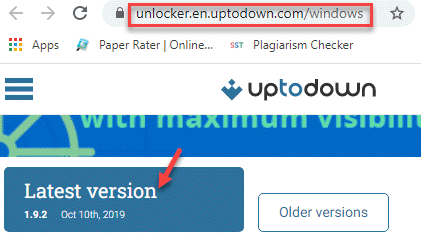
ნაბიჯი 3: ახლა, დააჭირეთ ღილაკს გადმოწერა მწვანე ღილაკი.
ეს ჩამოტვირთავს განბლოკვის დაყენების ფაილი zip საქაღალდეში.
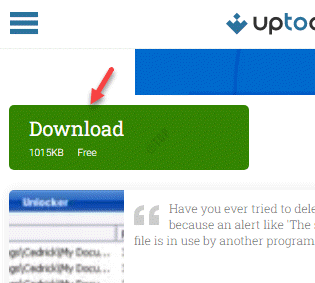
ნაბიჯი 4: დააჭირეთ რომ გახსნათ zip ფაილი და ორჯერ დააწკაპუნეთ ღილაკზე .ექსე ფაილი გახსენით დაყენების ფანჯარა.
მიჰყევით ეკრანზე მითითებებს ინსტრუმენტის ინსტალაციის დასასრულებლად.
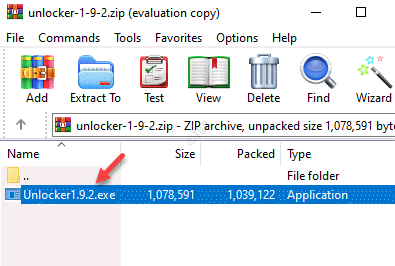
ნაბიჯი 5: გადადით Windows– ის საძიებო ზოლში და აკრიფეთ განბლოკავი.
დააჭირეთ ღილაკს დაწყებაგანბლოკავი აპლიკაცია.
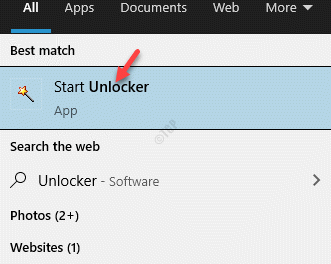
ნაბიჯი 6: ის ხსნის დაათვალიერეთ ფაილები ან საქაღალდეები ფანჯარა.
აქ აირჩიეთ ფაილი ან საქაღალდე, რომელთანაც პრობლემა გაქვთ და შემდეგ დააჭირეთ კარგი.
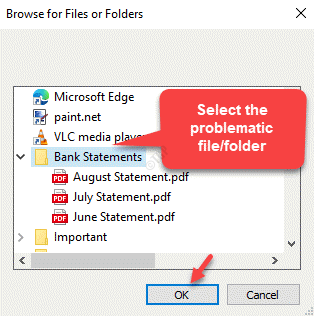
ნაბიჯი 7: ახლა ნახავთ ახალ მოთხოვნას.
აირჩიეთ გადაადგილება დან არანაირი მოქმედება ძირს დაგდება.
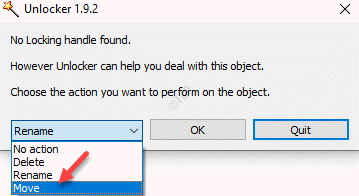
ნაბიჯი 8: როგორც კი აირჩევთ გადაადგილება, თქვენ ნახავთ დაათვალიერეთ საქაღალდე ფანჯარა.
აირჩიეთ ადგილი, სადაც გსურთ საქაღალდის გადატანა და დააჭირეთ კარგი.
ეს დაგეხმარებათ შეცდომის კოდის მოგვარებაში 0x800704C8 თქვენი Windows 10 კომპიუტერზე ფაილების კოპირებისას პრობლემის წარმატებით გადაადგილებით ფაილი ან საქაღალდე თქვენთვის სასურველ ადგილას.
მეთოდი 4: გახსენით Visual Studio ადმინისტრატორთან წვდომით (ასეთის არსებობის შემთხვევაში)
თუ პროგრამა, რომლის კოპირებასა და გადატანას ცდილობთ, Visual Studio- ს პროექტის ნაწილია და იგივე საკითხის წინაშე დგახართ, ნიშნავს, რომ პროგრამას არ გააჩნია საჭირო უფლებები ფაილების კოპირებისთვის და მათი სურვილის შესაბამისად გადასატანად, სანამ პროექტი ჯერ კიდევ არ არის ჩატვირთვა. ამიტომ, შეგიძლიათ სცადოთ Visual Studio- ს დახურვა, როდესაც ფაილების გადატანას ცდილობთ, რომ არ აღმოჩნდეთ 0x800704C8 შეცდომა. ამასთან, თუ გსურთ ფაილების ან საქაღალდეების გადატანა Visual Studio- ს გაშვების დროს, ამისათვის დაგჭირდებათ ადმინისტრაციული პრივილეგიები.
ამისათვის შეგიძლიათ დააწკაპუნოთ მარჯვენა ღილაკით .exe ფაილზე Visual Studio- სთვის და მარჯვენა ღილაკის მენიუდან აირჩიეთ Run as Administrator, რომ აწარმოოთ Visual Studio ადმინისტრატორის უფლებებით. ამან, სავარაუდოდ, უნდა გადაჭრას ეს საკითხი, თუმცა, თუ არ გსურთ ამ პროცესის გამეორება, Visual Studio– ს ყოველ ჯერზე წამოსაწყებად, თქვენ შეგიძლიათ მიჰყვეთ ნაბიჯებს, რათა აიძულოთ თქვენი სისტემა, გახსნას .exe ფაილი ადმინისტრაციული უფლებებით, ყოველ ჯერზე, როდესაც გახსნით პროგრამა:
*Შენიშვნა - სანამ გააგრძელებთ, დარწმუნდით, რომ ეს Ვიზუალური სტუდია არ არის გაშვებული ან დახურული და არცერთი დაკავშირებული პროგრამა არ არის გახსნილი.
Ნაბიჯი 1: დააჭირეთ ღილაკს მოიგე + E გასაღებები გახსენით თქვენს კლავიატურაზე ფაილის მკვლევარი და გადადით ქვემოთ მოცემულ ბილიკზე, რომ მიაღწიოთ ადგილს, სადაც Ვიზუალური სტუდია დამონტაჟებულია:
C: \ Program Files (x86) \ Microsoft Visual Studio19 \ {editionName}
*Შენიშვნა - ეს ჩვეულებრივ იგივე ადგილია, სადაც ორთქლი ფაილი დაინსტალირებულია.
ნაბიჯი 2: ახლა, წასვლა VisualStudio.exe ფაილი, დააწკაპუნეთ მასზე მარჯვენა ღილაკით და აირჩიეთ Თვისებები.

ნაბიჯი 3: იმ Თვისებები დიალოგური ფანჯარა, აირჩიეთ თავსებადობა ჩანართი
ახლა, წასვლა პარამეტრები განყოფილება და მონიშნეთ შემდეგი უჯრა გაუშვით ეს პროგრამა ადმინისტრატორად.
დაჭერა მიმართვა და მერე კარგი ცვლილებების შენახვა და გასასვლელი.
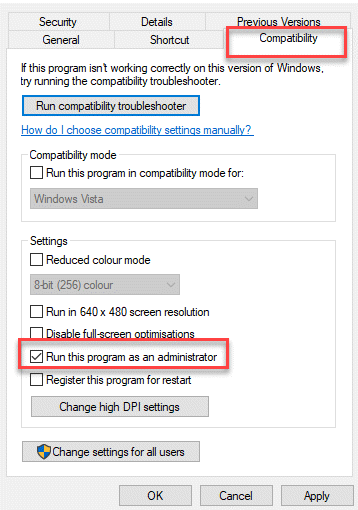
ახლა, გადადით ფაილში ან საქაღალდეში, რომელიც წარმოშვა შეცდომის კოდი 0x800704C8, Windows 10 PC– ზე ფაილების კოპირებისას და შეცდომა ახლა უნდა გაქრეს.
მეთოდი 5: გაუშვით SFC სკანირება
შეცდომა ფაილის კოპირების დროს შეიძლება ზოგჯერ წარმოიშვას სისტემის დაზიანებული ფაილების გამო, რაც იწვევს ფაილის მენეჯმენტის ოპერაციული სისტემის გაუმართაობას. Windows 10-ს გააჩნია შექმნილი ინსტრუმენტი, სახელად System File Checker, რომელსაც შეუძლია დაზიანებული ან დაზიანებული ფაილების აყვანა და დაუყოვნებლივ შეკეთება. ამასთან, ეს უნდა შესრულდეს ბრძანების ხაზის გამოყენებით და არ საჭიროებს აქტიურ ინტერნეტ კავშირს. მოდით ვნახოთ, როგორ აწარმოებს სისტემის ფაილების შემოწმების სკანირებას:
Ნაბიჯი 1: დააჭირეთ ღილაკს Win + R მალსახმობის გასაღებები გასახსნელად ბრძანების გაშვება ფანჯარა.
ნაბიჯი 2: საძიებო ველში აკრიფეთ სმდ და დააჭირეთ ღილაკს Ctrl + Shift + Enter ღილაკები ერთად თქვენს კლავიატურაზე, რათა დაიწყოს ბრძანების სტრიქონი ადმინისტრატორის რეჟიმში.

ნაბიჯი 3: იმ ბრძანების სტრიქონი (ადმინისტრატორი) ფანჯარა, აწარმოეთ ქვემოთ მოცემული ბრძანება და დააჭირეთ ღილაკს შედი:
sfc / scannow

პროცესს დრო სჭირდება, ასე რომ, დაველოდოთ გარკვეულ დროს, სანამ ის აწარმოებს სკანირებას და აიღებს შედეგებს,
თუ იგი დაზიანებულ ფაილებს დაადგენს, ის ადგილზე გამოასწორებს მათ.
დასრულების შემდეგ, გადატვირთეთ კომპიუტერი და ახლა სცადეთ ფაილის / საქაღალდის კოპირება და პრობლემა მოგვარდება.
მეთოდი 6: გაუშვით DISM სკანირება
იმ შემთხვევაში, თუ SFC სკანირება ვერ დაგეხმარებათ პრობლემის მოგვარებაში, სცადეთ DISM სკანირების გაშვება, რომელიც კიდევ ერთი ჩაშენებული ინსტრუმენტია იყენებს Windows Update კომპონენტს, რათა შეცვალოს დაზიანებული ფაილები ჯანსაღი პროგრამით, რომელიც გადმოწერილია აქ ინტერნეტი ამიტომ, თქვენ მხოლოდ იმის უზრუნველყოფა გჭირდებათ, რომ თქვენი ინტერნეტ კავშირი სტაბილურია, რომ ჩამოტვირთვა არ შეწყდეს. მოდით ვნახოთ, როგორ უნდა ჩაირთოს DISM სკანირება:
Ნაბიჯი 1: მარჯვენა ღილაკით დააჭირეთ ღილაკს დაწყება მენიუ და აირჩიეთ გაიქეცი.

ნაბიჯი 2: ეს გახსნის ბრძანების გაშვება ფანჯარა.
საძიებო ველში დაწერეთ სმდ და დააჭირეთ ღილაკს Ctrl + Shift + Enter გასაღებები ერთად ამაღლებული გასახსნელად ბრძანების სტრიქონი.

ნაბიჯი 3: დააკოპირეთ და ჩასვით ქვემოთ მოცემული ბრძანება ამაღლებულ სისტემაში ბრძანების სტრიქონი ფანჯარა და მოხვდა შედი:
DISm / Online / გასუფთავება-სურათი / ScanHealth
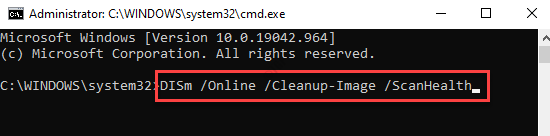
ამ პროცესს რამდენიმე წუთიც სჭირდება, ამიტომ დაელოდეთ, სანამ დასრულდება.
დასრულების შემდეგ, გადატვირთეთ კომპიუტერი და შეამოწმეთ, კვლავ ხედავთ თუ არა 0x800704C8 შეცდომის კოდს Windows 10 PC– ზე ფაილების კოპირებისას.
მეთოდი 7: გაუშვით ფაილები და საქაღალდეების პრობლემების გადაჭრა
Microsoft გთავაზობთ პრობლემების აღმოფხვრას, რომელსაც შეუძლია ავტომატურად განსაზღვროს და შეასწოროს Windows ფაილები და საქაღალდე პრობლემა, და ეს ასევე შეიძლება სასარგებლო იყოს, როდესაც Windows- ზე ფაილების კოპირებისას შეცდომის კოდი 0x800704C8 შეგხვდებათ 10 კომპიუტერი. მიჰყევით ქვემოთ მოცემულ ინსტრუქციებს ფაილების და საქაღალდეების პრობლემების გადასაჭრელად ჩამოსატვირთად და გასაშვებად, პრობლემის მოსაგვარებლად:
Ნაბიჯი 1: დააჭირეთ ქვემოთ მოცემულ ბმულს ფაილისა და საქაღალდის პრობლემების გადაჭრა Microsoft- ის ოფიციალური გვერდიდან:
https://support.microsoft.com/en-us/windows/automatically-diagnose-and-repair-windows-file-and-folder-problems-8ca2261a-eb4b-bda1-232c-d88b972438cd
ნაბიჯი 2: დააჭირეთ ინსტრუმენტის გასახსნელად, შემდეგ კი ფაილისა და საქაღალდის პრობლემების გადაჭრა ფანჯარა, დააჭირეთ Მოწინავე.
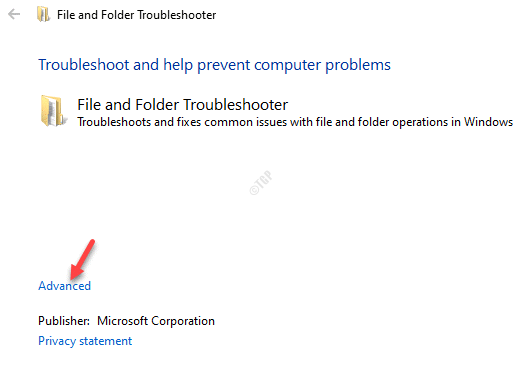
ნაბიჯი 3: ახლა, მონიშნეთ შემდეგი ველი შეკეთება ავტომატურად გამოიყენეთ და დააჭირეთ ღილაკს შემდეგი.
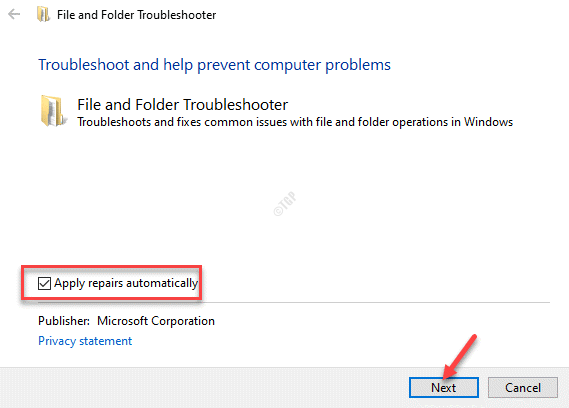
ნაბიჯი 4: ის ახლა დაიწყებს თქვენი სისტემის დიაგნოზს და აჩვენებს შესაძლო პრობლემების ჩამონათვალს.
შეარჩიეთ პრობლემა, რომლის წინაშეც დგახართ და დააჭირეთ ღილაკს შემდეგი.
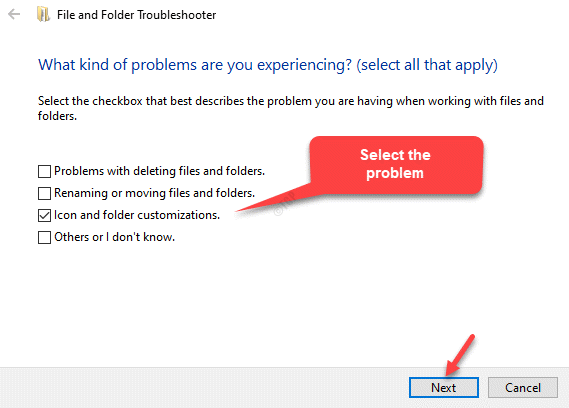
ნაბიჯი 5: ის შემდეგ შეისწავლის მითითებულ პრობლემასთან დაკავშირებულ ნებისმიერ საკითხს და თუ რაიმე პრობლემა გამოვლინდა, ავტომატურად გამოიყენებს შეკეთებას.
გამოდით File and Folder Troubleshooter ფანჯრიდან და ახლა სცადეთ ფაილის გადატანა და მასში აღარ უნდა გამოჩნდეს შეცდომები.
მეთოდი 11: ყველა OS კომპონენტის გადატვირთვა
როდესაც ყველა ზემოთ ჩამოთვლილი მეთოდი ვერ მოხერხდება და თქვენ კვლავ ვერ ახერხებთ ფაილების კოპირებას, დიდი ალბათობაა სისტემაში ფაილები დაზიანებულია და ამან შეიძლება გამოიწვიოს პრობლემა სარეზერვო ასლის გამოყენებული ერთ-ერთი დამოკიდებულების შესახებ პროცესი ამიტომ, ამ ეტაპზე ერთადერთი ვარიანტი იქნება თქვენი Windows კომპონენტების გადაყენება სუფთა ინსტალაციის ან ინსტალაციის შეკეთების საშუალებით. მიუხედავად იმისა, რომ სუფთა ინსტალაცია უკეთესი იდეაა, დარწმუნდით, რომ შექმენით თქვენი ყველა მონაცემების სარეზერვო ასლი, რომ თავიდან აიცილოთ თქვენი პერსონალური მონაცემების დაკარგვა სისტემის დისკზე.
ამისათვის ჯერ დაგჭირდებათ Windows 10-ის ინსტალაციის მედია, რომლის საშუალებითაც შეგიძლიათ შექმნათ ჩამტვირთავი მედია (USB ფლეშ დრაივი, DVD ან ISO ფაილი). ამის შემდეგ შეგიძლიათ გააგრძელოთ Windows 10 ოპერაციული სისტემის ჩამოტვირთვა და გააგრძელოთ სუფთა ინსტალაცია. დასრულების შემდეგ, თქვენ გექნებათ ახალი Windows 10 ოპერაციული სისტემა და ყველაფერი კარგად უნდა მუშაობდეს, მათ შორის კოპირების ფაილის მოქმედება.
გარდა ამისა, თქვენ ყოველთვის შეგიძლიათ სცადოთ გამორთოთ ან მთლიანად ამოიღოთ ნებისმიერი მესამე მხარის ანტივირუსული პროგრამა თქვენს კომპიუტერში, რადგან ბევრჯერ შეიძლება ამ პროგრამულმა პროგრამამ დაბლოკოს გარკვეული მოქმედებები, რადგან ისინი მიიჩნევს, რომ ისინი პოტენციური საფრთხეა საქართველოსთვის სისტემა ეს შეიძლება დაგეხმაროთ 0x800704C8 შეცდომის კოდის საკითხის მოგვარებაში, როდესაც Windows 10 PC– ზე ფაილებს კოპირებთ.
![SD ბარათი არ არის აღიარებული Windows 10-ში [მარტივი სახელმძღვანელო]](/f/51b4c827ae7a8cc11a0b4fc0b35a312f.jpg?width=300&height=460)

![ინსტალაციამ შეაჩერა Xbox One შეცდომა [STEP-BY-STEP GUIDE]](/f/f3255310e74e67e729fe5d68081ddd25.jpg?width=300&height=460)